本教程适用版本:WPS 365 点击免费使用
本教程适用版本:WPS Office 2019 PC版 点此使用
在工作中,我们会经常遇到两个表格互相调用数据的情况,遇到大量的数据处理,复印粘贴的方法会很麻烦,有时候也容易造成错误,那么有没有一种比较简便的方法呢?
下面,就给大家介绍一种函数的使用方法,能够快速的把另外一个表格中的内容调用过来。
我们可以使用VLOOKUP函数巧妙的把表2数据信息调用过来,如下图:
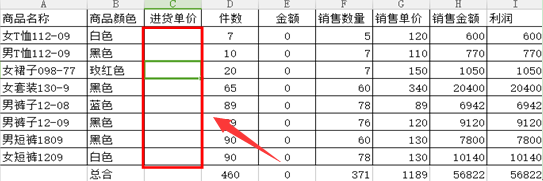
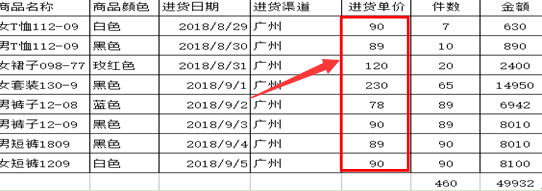 >>免费升级到企业版,赠超大存储空间
首先,在进货单价下面的空白栏输入公式 =VLOOKUP(查找值,数据表,列序数,[匹配条件]), 其中的查找值指的是需要查找的对象,数据表指的是需要查找的表格,列序数指的是需要在对象表格查找的那一列数,如表2中的是第5列,输入的时候有提示,匹配条件有两种,一种是精确匹配FALSE,一种是近似匹配TRUE,一般选择精确匹配FALSE.。,输入完后,敲回车键。如下图:
>>免费升级到企业版,赠超大存储空间
首先,在进货单价下面的空白栏输入公式 =VLOOKUP(查找值,数据表,列序数,[匹配条件]), 其中的查找值指的是需要查找的对象,数据表指的是需要查找的表格,列序数指的是需要在对象表格查找的那一列数,如表2中的是第5列,输入的时候有提示,匹配条件有两种,一种是精确匹配FALSE,一种是近似匹配TRUE,一般选择精确匹配FALSE.。,输入完后,敲回车键。如下图:
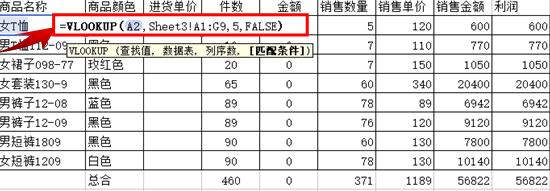 >>免费升级到企业版,赠超大存储空间
然后,第一个进货单价出来了以后,把光标移至单元格右下角,等光标变成+字标记的时候,向下拖动鼠标,相应的进货单价就出来了,其它的数据也会跟着变化。如下图:
>>免费升级到企业版,赠超大存储空间
然后,第一个进货单价出来了以后,把光标移至单元格右下角,等光标变成+字标记的时候,向下拖动鼠标,相应的进货单价就出来了,其它的数据也会跟着变化。如下图:
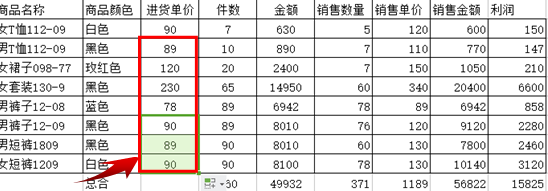 >>免费升级到企业版,赠超大存储空间
在实际操作当中,有时候我们可能还会遇到一种情况是,调用的数据出来的时候是#N/A的情况。如下图:
>>免费升级到企业版,赠超大存储空间
在实际操作当中,有时候我们可能还会遇到一种情况是,调用的数据出来的时候是#N/A的情况。如下图:
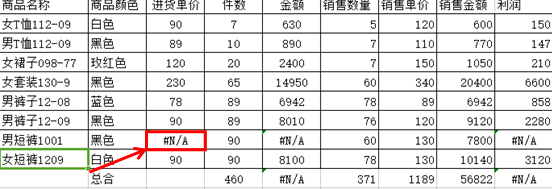 >>免费升级到企业版,赠超大存储空间
出现这种情况说明我们调用的这个信息在原表格中不存在,为了不影响数据的计算,这个时候我们可以采用另外一个函数IFERROR(值,错误值)加以修正,如表6,值就是#N/A错误值就是0,使调用的数据出来的时候不影响总体数据核算。如下图:
>>免费升级到企业版,赠超大存储空间
出现这种情况说明我们调用的这个信息在原表格中不存在,为了不影响数据的计算,这个时候我们可以采用另外一个函数IFERROR(值,错误值)加以修正,如表6,值就是#N/A错误值就是0,使调用的数据出来的时候不影响总体数据核算。如下图:
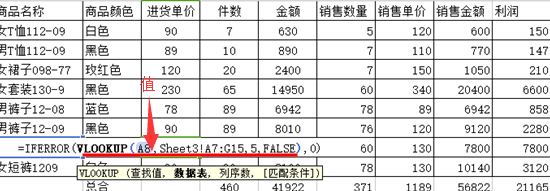 敲回车后,这个单元格的值就会出现一个0,这样就不影响数据的核算了。
本教程适用版本:WPS Office 2019 PC版 点此使用
敲回车后,这个单元格的值就会出现一个0,这样就不影响数据的核算了。
本教程适用版本:WPS Office 2019 PC版 点此使用

